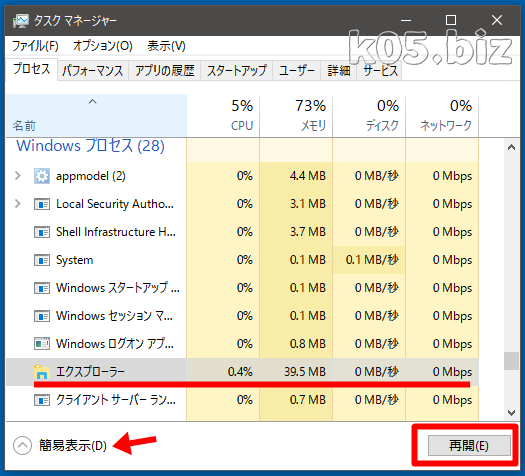・確認してみたほうがよさそうな項目
・ドライバーの再インストール
今までは問題なかったのに、Windows10にアップグレードしたらそうなったとかの場合は、まずは一番上のものを試してみることをお勧めします。
たぶんこの記事を検索経由で来ている人はいろいろ試しているとは思いますが、チェックする項目だけあげておきます。どこをみても似たようなことが書かれていたかと思います。
最後は、理由はわからないけどそれで治る場合もあります。たぶん無線LAN(Wi-Fi)デバイス(チップ)が初期化されて安定するからとかいう可能性はあります。パソコンを再起動しても治らないとかそういう場合に試してみる価値があります。
「ネットワークが名前 (SSID) をブロードキャストしていない場合でも接続する」にチェック
「ネットワークが名前(SSID)をブロードキャストしていない場合でも接続する」をクリックし、チェックを付けます。
富士通Q&A - [Windows 8.1/8] 「ネットワーク」の無線LANに「制限あり」と表示され、インターネットに接続できません。 - FMVサポート : 富士通
「コントロール パネル」->「ネットワークとインターネット」->「ネットワークと共有センター」で左側のところに「アダプターの設定の変更」があると思うのでそこから設定できます。
(1)Wi-Fiのところで右クリック
(2)「ワイヤレスのプロパティ-」ボタンをクリック
(3)「ネットワークが名前 (SSID) をブロードキャストしていない場合でも接続する」にチェック
元に戻すのは簡単なので、チェックをいれて様子を見てください。
無線ルータのステルス機能(SSIDの隠蔽)を使ってなくても、ここをチェック入れるとなぜかこの現象が治ることが多いようなんですよ。
確認してみたほうがよさそうな項目
1.ルーターを再起動する
2.ルーターのファームウェアを更新する
3.無線LANドライバーを更新する
4.ワイヤレスネットワークのプロパティの設定を変更する
5.「自動的に接続する」の設定を有効にする
6.省電力モードの設定を変更する
富士通Q&A - [Windows 8.1/8] 「ネットワーク」の無線LANに「制限あり」と表示され、インターネットに接続できません。 - FMVサポート : 富士通
ルータの再起動をやってない人はやってみたほうが良いとは思う。
ドライバーの再インストール
デバイスドライバーで、無線LANの部分を削除して、その後、再スキャンでドライバーを再インストールさせます。なぜか、安定する場合があります。
ただし、一度やってみても安定しない場合はこの方法では無理だと思います。
あと、再起動しても治らないとかそういう場合にも有効です。
参考
・Windows10でシャットダウンやスリープをしたときに無線LAN(Wi-Fi)が制限ありの接続になる場合の解決方法 - ccsakuの日記・Windows8.1で無線LAN接続が制限ありとなってしまう場合の対処方法 | NewEntryPoint
・wifi接続が「制限あり」になる問題 - マイクロソフト コミュニティ
・【コレが原因だった】 100%解決 無線LAN 制限付きアクセス☆彡 | 同乗するなら金をくれ
スポンサーリンク